- トップ
- 入稿データ作成ガイド
- チェックリスト
- 画像解像度の確認
Creative production guide
画像解像度の確認
適切な画像解像度について
印刷に使用する画像は、解像度が低すぎるとぼやけたり荒くなり、仕上がりが悪くなります。
逆に、画像の容量が大きすぎる(1種類の版下データで30MB以上)場合は処理が重くなり、印刷時に画像が切れる原因にもなります。また、印刷機への転送時間もかかるため、再入稿のお願いとなります。
そのため、画像の適正な解像度は、実寸サイズで300~350ppi(dpi)が推奨されています。
解像度が高すぎる場合は、画像のサイズを小さくするか、Illustratorの「ラスタライズ」機能を使って最適化してください。
画像解像度を最適化する方法
まずは、対象となる画像の選択
「選択ツール」で配置した画像を選択。または、リンクウィンドウパネルから、画像の情報を確認し、対象となる画像を選択することもできます。
※オブジェクトがロック状態にあると、画像が選択できないため、先に「ロックを解除」してから操作を行ってください。
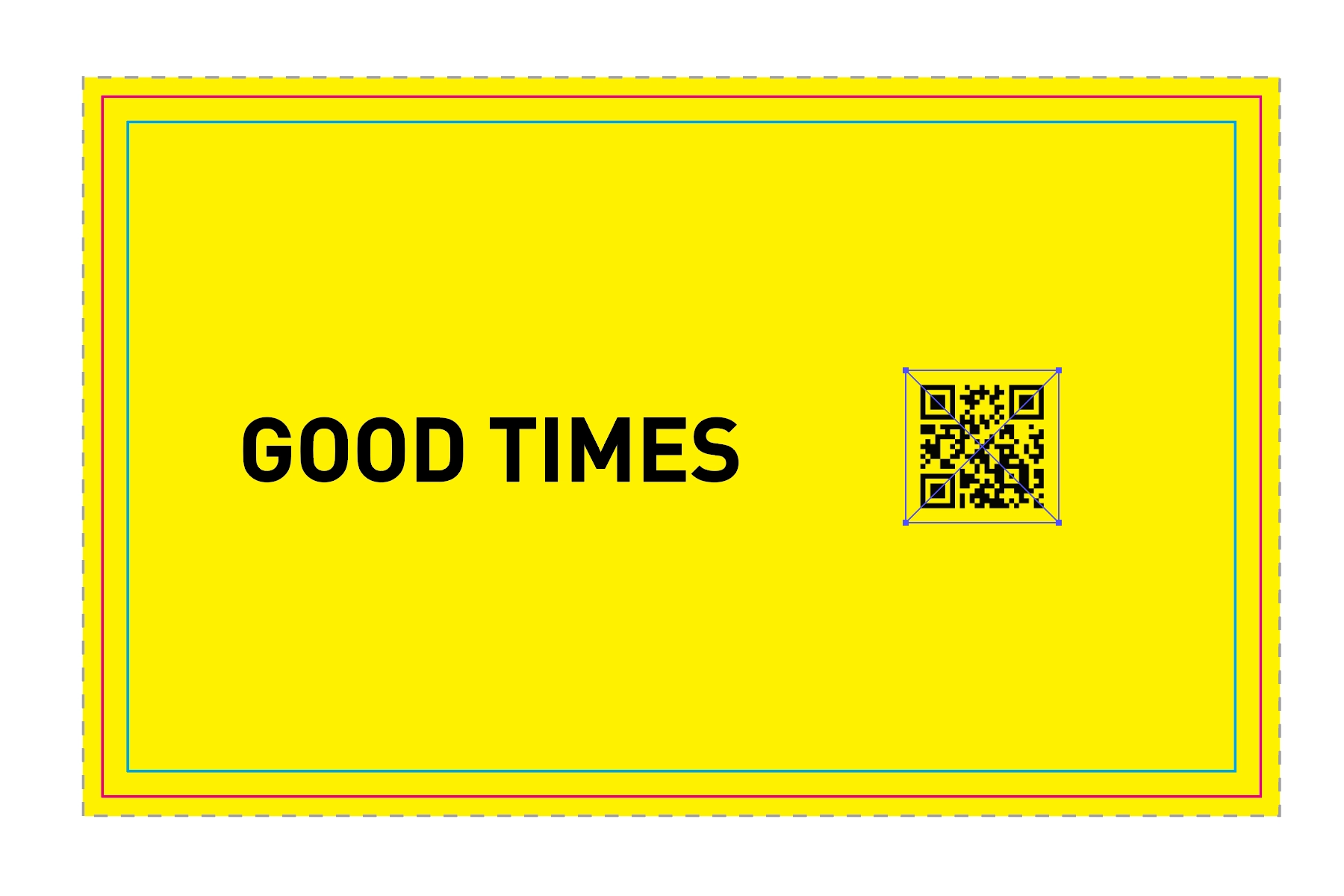
- 「リンクウィンドウ」パネルから画像を選択する手順
- 上部ツールバーから[ウィンドウ] → [リンク]を選択
※リンクにチェックが入っている場合はすでにパネルが開かれてます。 - リンクパネルの右上(三本の線)詳細ボタンをクリック → [リンクへ移動]を選択
- 上部ツールバーから[ウィンドウ] → [リンク]を選択
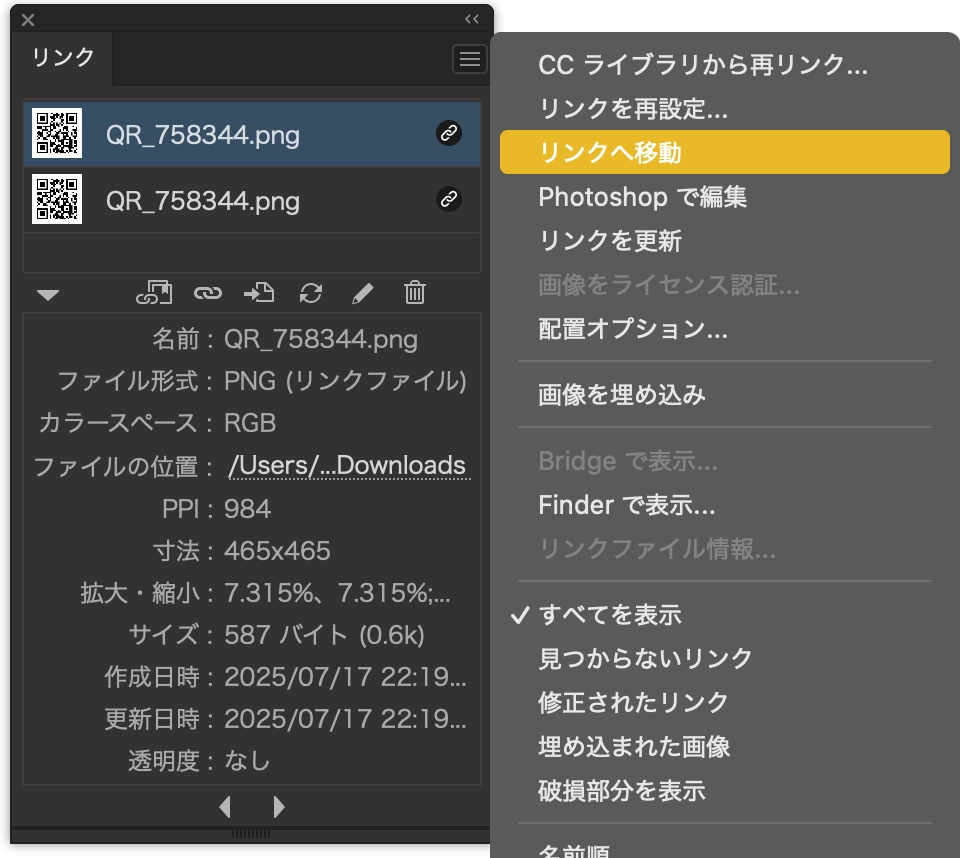
最後に、画像の解像度を調整・ラスタライズ
印刷に最適な解像度は300~350ppiです。以下の手順で画像を最適化してください。
対象の画像が、RGBの場合はラスタライズ時にCMYKへ変換され、色味がくすむこともあります。色味に違和感がある場合はPhotoshopなどの画像編集ソフトで調整してください。
ラスタライズを行うことで、RGBからCMYKへの変換ミスやリンク切れのリスクを減らせます。
- ラスタライズの手順
-
上部のツールバーより[オブジェクト] → [ラスタライズ]
![上部ツールバーから[オブジェクト] → [ラスタライズ]を選択。](https://baton.jp/print/wp/wp-content/themes/BatonPrint/img/technical/check/datacheck09-04.webp)
- ラスタライズ設定パネルにて下記の設定を行い[OK]
- カラーモード:CMYK
- 解像度:高解像度(300ppi)または、「その他」を選択して350ppi
- 背景:透明
- オプション:「特色を保持」のチェックを外す
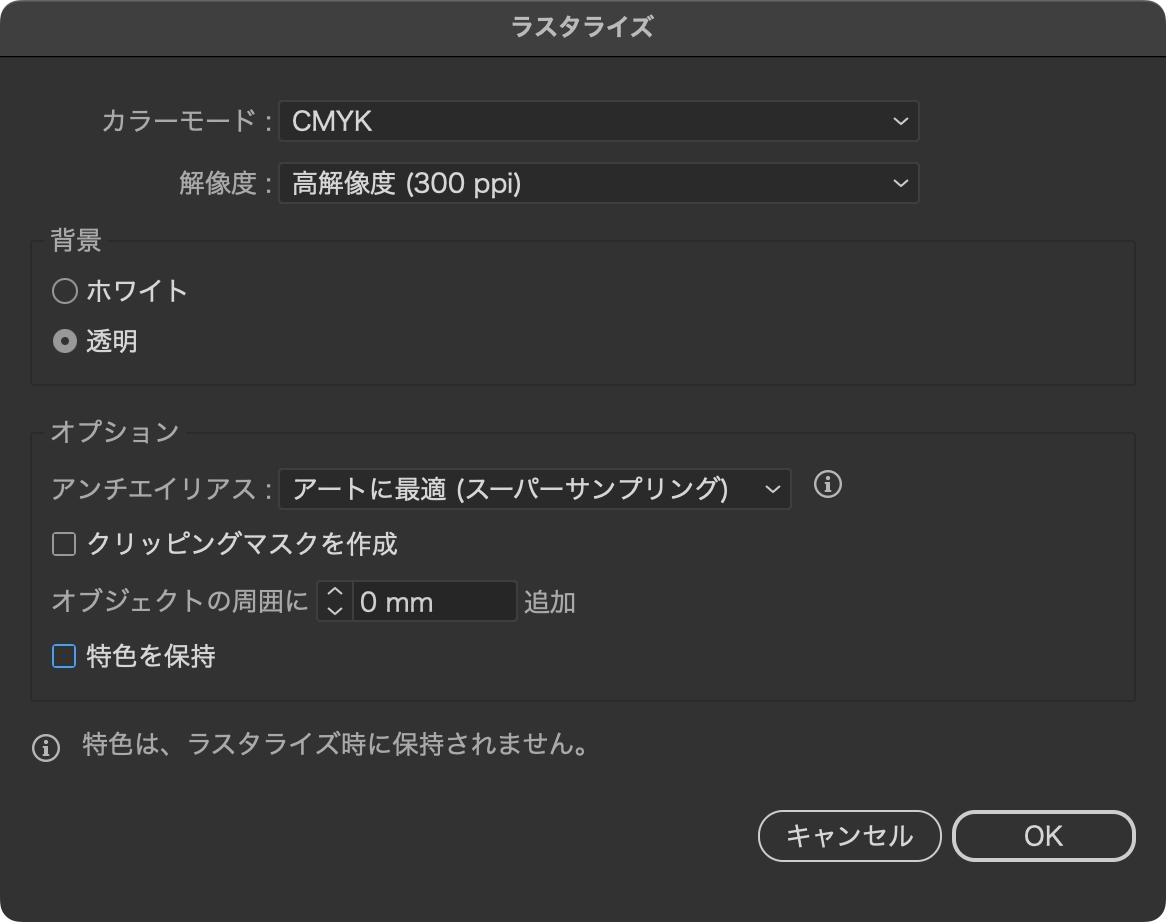
-
